初級FAQ:デフォルトフォントの変更
Illustrator の起動時に、いつも使うフォントが選択されるように設定したいという質問を受けました。
この手順は、初期設定のファイルを上書きしますので、必ずファイルのバックアップを取っておくことをお勧めします。
Illustrator CS3では、「/Users/(ユーザ名)/Library/Application Support/Adobe/Adobe Illustrator CS3/New Document Profiles」内に、初期設定ファイルが入っています。
- 「基本 CMYK .ai」
- 「基本 RGB .ai」
- 「モバイルとデバイス.ai」
- 「プリント.ai」
- 「ビデオとフィルム.ai」
- 「Web .ai」
上記の中から、目的に合わせてファイルの内容を変更していきます。
ここでは、印刷物を制作することを前提に「プリント.ai」を使用します。
Illustrator CS2では、初期設定ファイルは「Adobe Illustrator Startup_CMYK.ai」と「Adobe Illustrator Startup_RGB.ai」の2ファイルのみが用意されています。
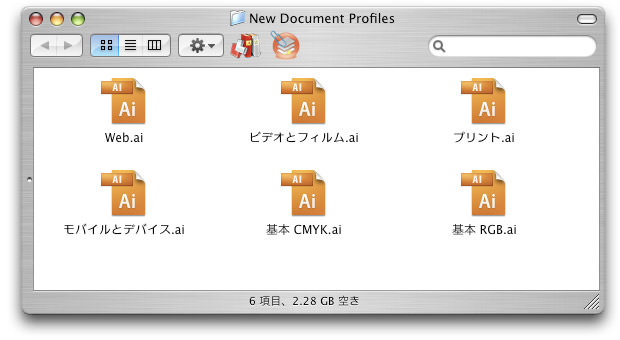
ファイルを見つけたら、必ずコピー(バックアップ)して、取っておきましょう。
- Illustratorのすべてのドキュメントを閉じてから、「プリント.ai」ファイルをダブルクリックして開きます。
- [ウィンドウ]メニューの[書式]→[段落スタイル]をクリックして、[段落スタイル]パネルを表示します。
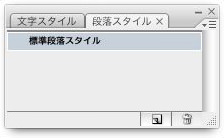
- [段落スタイルオプション]ダイアログボックスが開いたら[基本文字形式]カテゴリを選択します。
- 「フォントファミリ」、「スタイル」、「サイズ」を、自分が使用したいものに変更します。
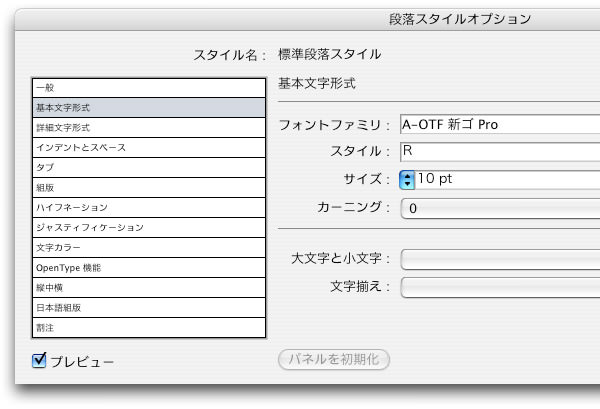
- [OK ]ボタンをクリックします。
- ファイルを上書き保存して閉じ、Illustratorを再起動します。
llustratorの次の起動時から新規ドキュメント作成時に、新規ドキュメントプロファイルで「プリント」を選択した際に、設定したフォントが反映されます。
追記:
Illustrator CS4では「/Users/(ユーザ名)/Library/Application Support/Adobe/Adobe Illustrator CS4/ja_JP/New Document Profiles」です。
参考:
文字スタイルを使って実現することも可能です。
追記(2015年3月30日):
Document Profilesを開き、フォントを変更しただけでは[保存]することができません。たとえば「長方形を描いて保存。削除してから改めて保存して閉じる」のような手順で保存しないと、フォントの変更は記憶されません。


